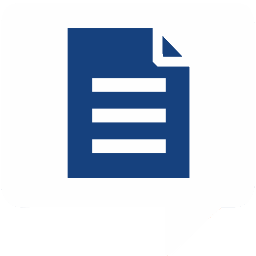
Nextup TextAloud(文字转语音工具)
v4.0.65 绿色版大小:44.3 MB更新:2024/10/30
类别:电脑应用系统:Android
分类
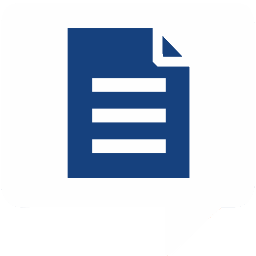
大小:44.3 MB更新:2024/10/30
类别:电脑应用系统:Android
Nextup
TextAloud提供文本朗读功能,可以通过这款软件快速朗读电脑上的文本,直接加载TXT到软件就可以点击speak按钮就可以开始朗读文字内容,如果你粘贴的是中文内容,可以在声音界面切换到Microsoft
Huihui Desktop (Chinese
[PRC]),这样就可以正常朗读中文内容,也可以切换英文,切换法语,轻松朗读不同国家的文字,也可以在软件设置朗读的速度,设置音量,朗读完毕可以将音频保存为WAV文件,方便以后添加到其他软件使用,需要的朋友就下载吧。
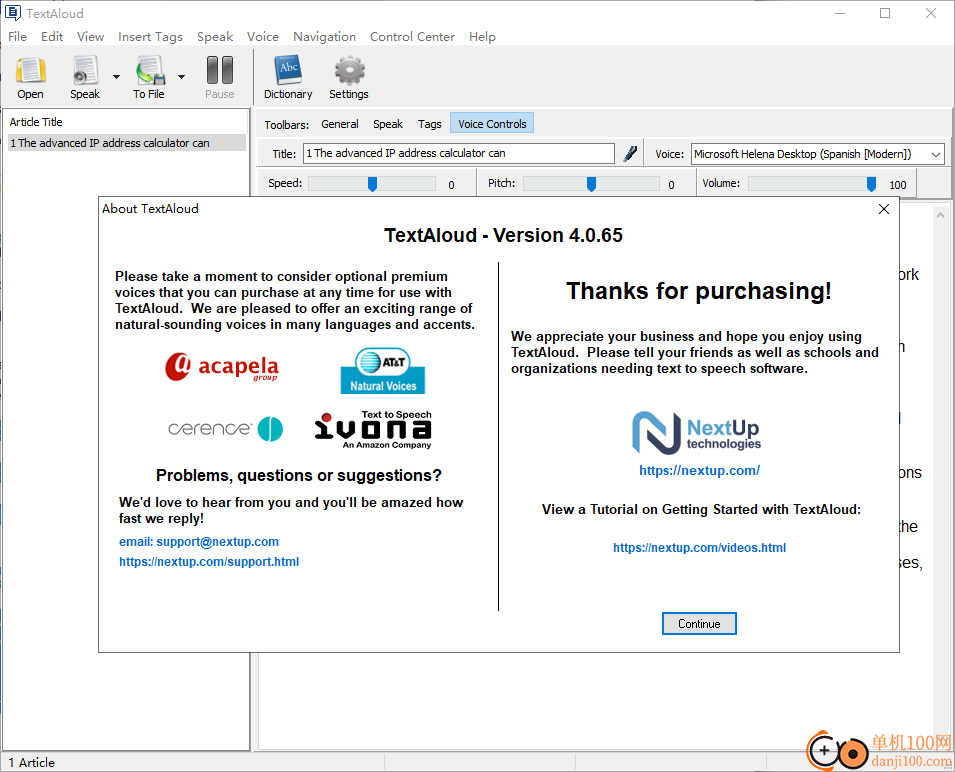
文本到语音
适用于 Windows PC 的文本转语音软件,可将文档、电子邮件和网页中的文本转换为 听起来自然的语音。可选的高级语音提供令人难以置信的多种语言和口音。
阅读障碍者,苦苦挣扎的读者
苦苦挣扎的读者发现倾听他们的阅读可以提高理解力。TextAloud 中的单词突出显示 有助于在您跟进时加强认可。帮助那些患有阅读障碍、ADD 和低视力的人。
集成
TextAloud 内置了适用于 Chrome 网络浏览器和 Microsoft Word 的扩展。浮动工具栏 允许 TextAloud 朗读任何窗口中的选定文本。在线储蓄以备后用服务 Pocket 和 Instapaper 的用户 可以将已添加书签的文章导入到 TextAloud 中。
音频文件
TextAloud 可以将您的日常阅读保存为音频文件,以便在任何地方收听。还有一个内置的文件拆分器实用程序 作为批处理文件转换器,有助于将阅读的章节转换为音频文件。iTunes 用户也可以 与 TextAloud 同步。
校对
在当今世界,清晰准确的通信是必须的。TextAloud 是校对文档的绝佳工具, 报告和电子邮件。听到你自己的话被读出来是发现错误的有力方法 打字时眼睛经常漏掉。
易用性
该界面对于新用户来说是可以理解的,同时也针对更大容量的工作进行了简化。功能和控件是 通过来自强大 TextAloud 用户群的多年反馈进行了优化。我们友好而乐于助人的支持团队始终如一 如果您有问题,请做好准备!
一次听一篇文章,或者建立一个播放列表稍后收听。
使用剪贴板、文档导入、热键和拖放加载文章。
支持Microsoft Word、RTF、WordPerfect、Open Office、PDF、HTML、FictionBook(FB2)、ePub和XML文档。
支持多种文本转语音引擎,包括国际语音。
支持WAV、MP3、OGG和WMA音频文件。
校对工具,用于在校对时听文档。
适用于Microsoft Word、Microsoft Outlook、Internet Explorer、Chrome和Firefox的扩展程序。
浮动工具栏,用于在任何窗口中朗读所选文本
1、打开Nextup TextAloud就可以粘贴文本到软件直接朗读,点击speak按钮就可以朗读文字
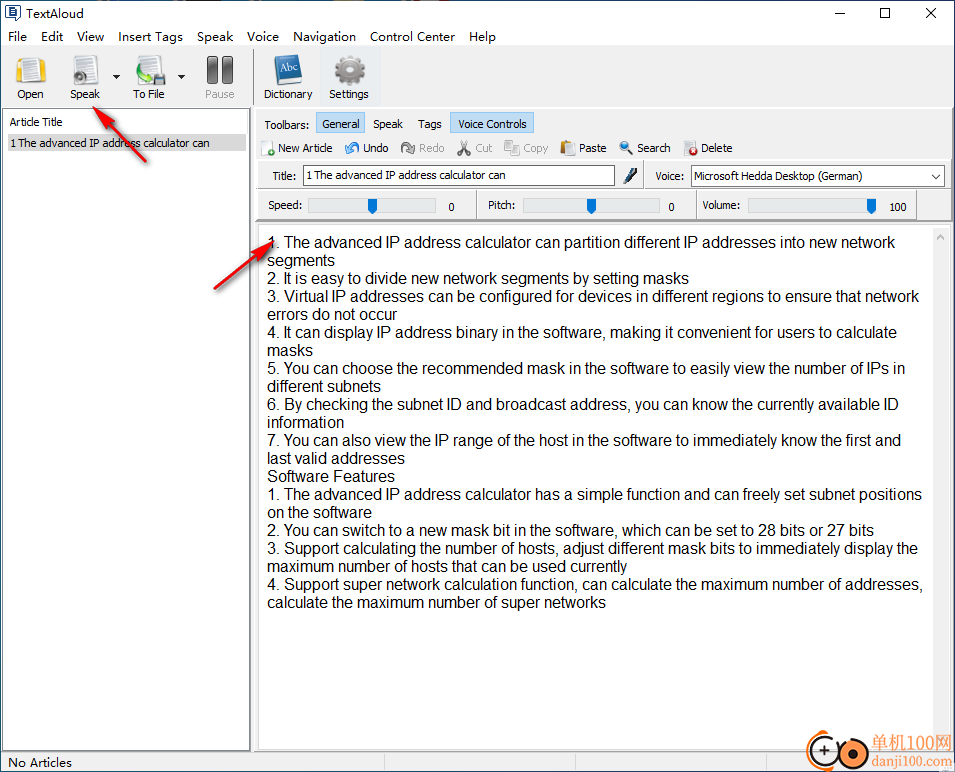
2、朗读到的单词会显示黑色,您可以在软件上设置新的朗读速度,设置新的音量
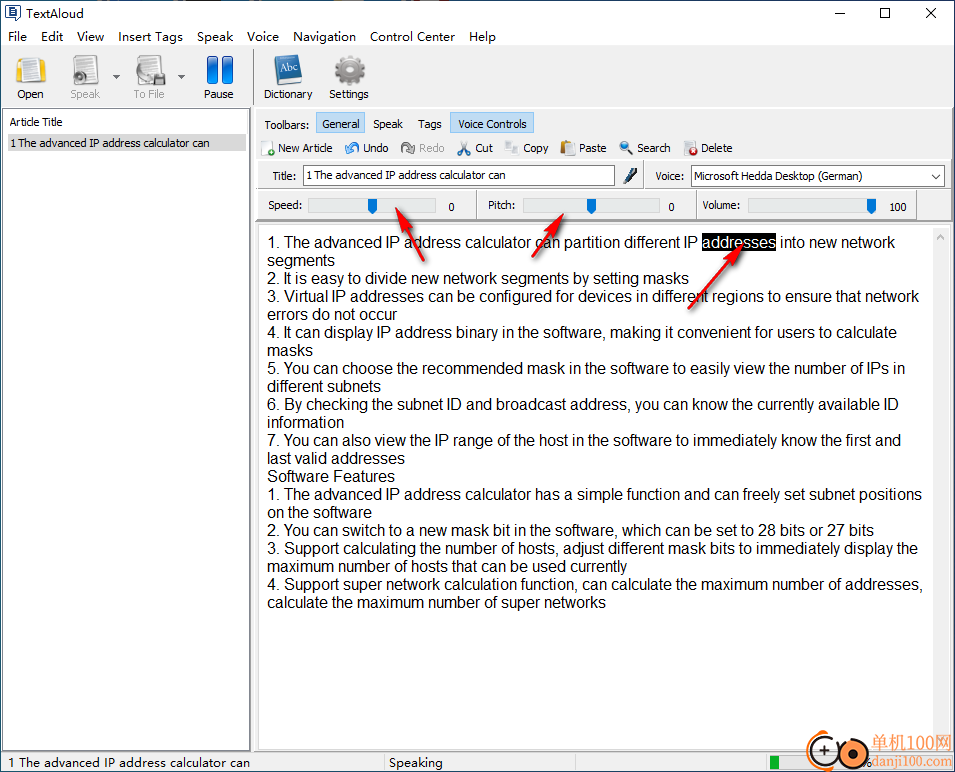
3、切换新的朗读声音,可以选择Microsoft Helena Desktop (Spanish [Modern])、Microsoft Hortense Desktop(French)
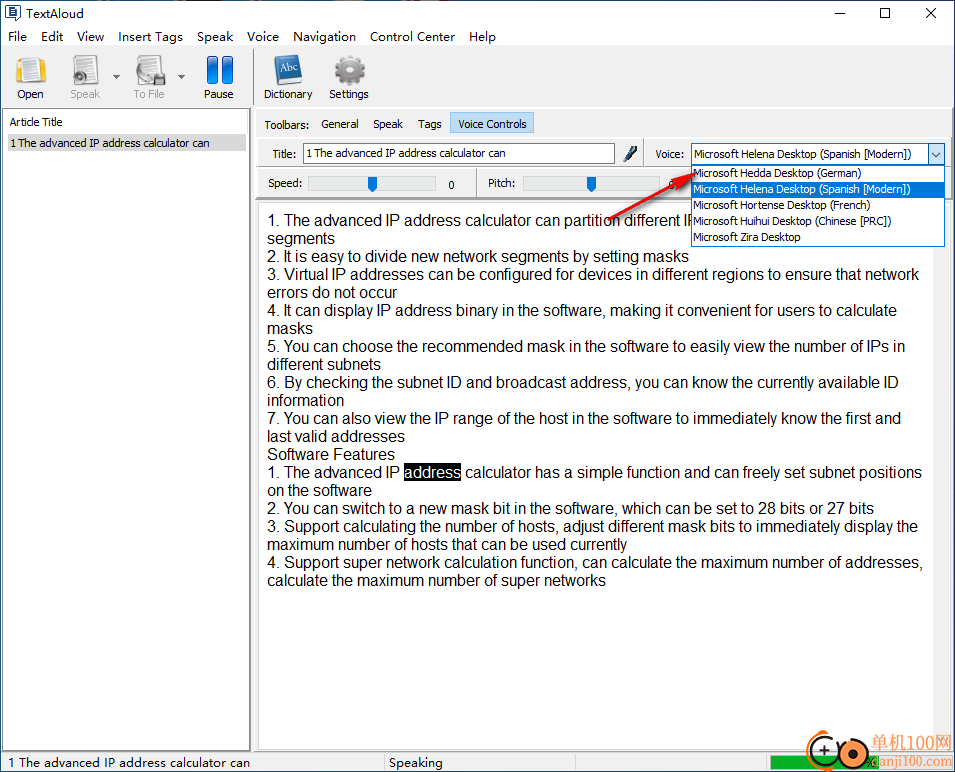
4、朗读设置
从当前句子的开头说话到归档从当前文章的开头说话从第一篇文章的开头讲话到归档将选定的文本讲话到归档
从光标到文件说话
从当前句子开始讲到归档
从当前文章开始到归档
从第一篇文章开始到归档
将所选文本朗读到文件
与文件对话时自动继续
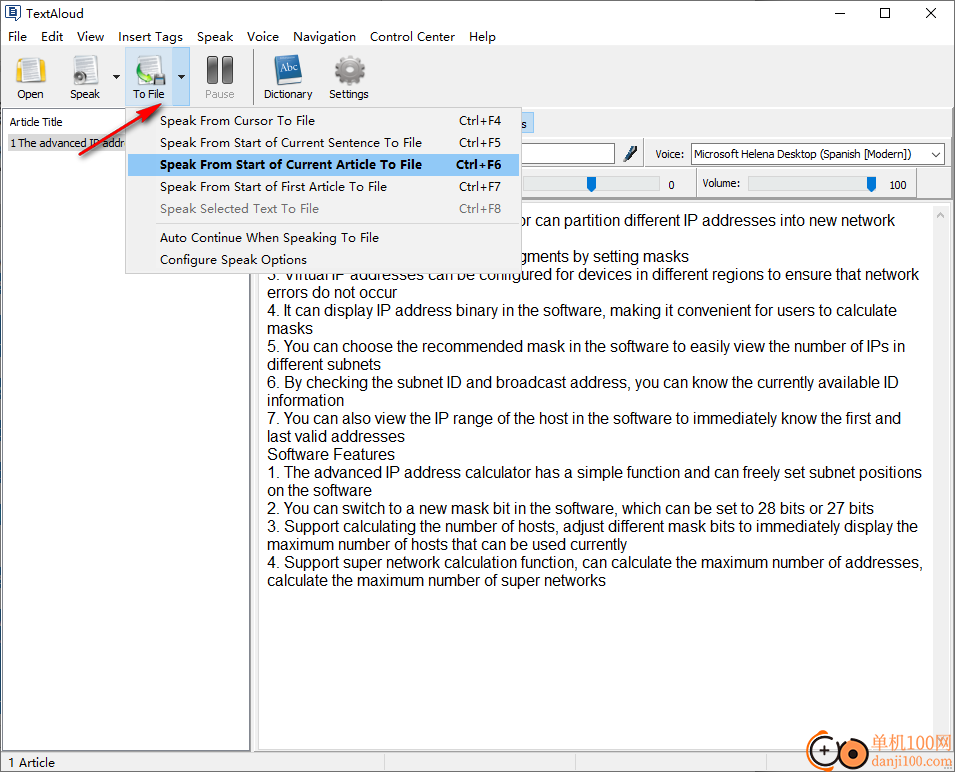
5、控制界面
设置
发音词典维护
用户界面模式
显示浮动工具栏
大声说话时自动继续
与文件对话时自动继续
观看剪贴板
观察鼠标
执行拼写检查
配置拼写检查
文件拆分器
批处理文件转换器
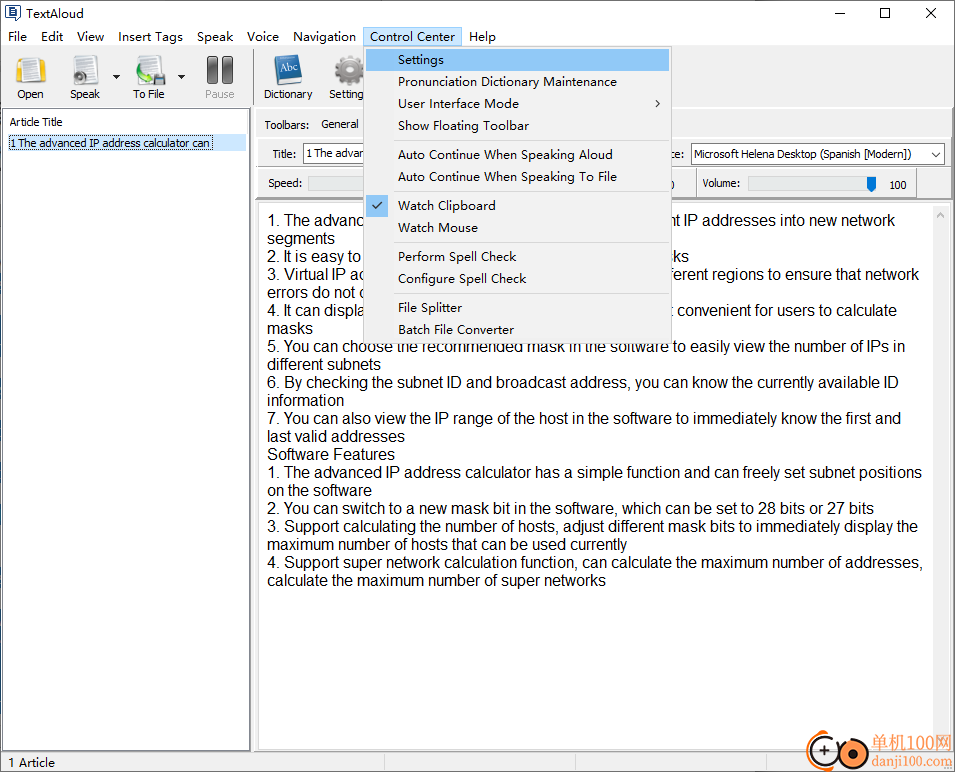
6、帮助内容,可以直接打开软件的帮助文档,阅读更多官方的介绍内容
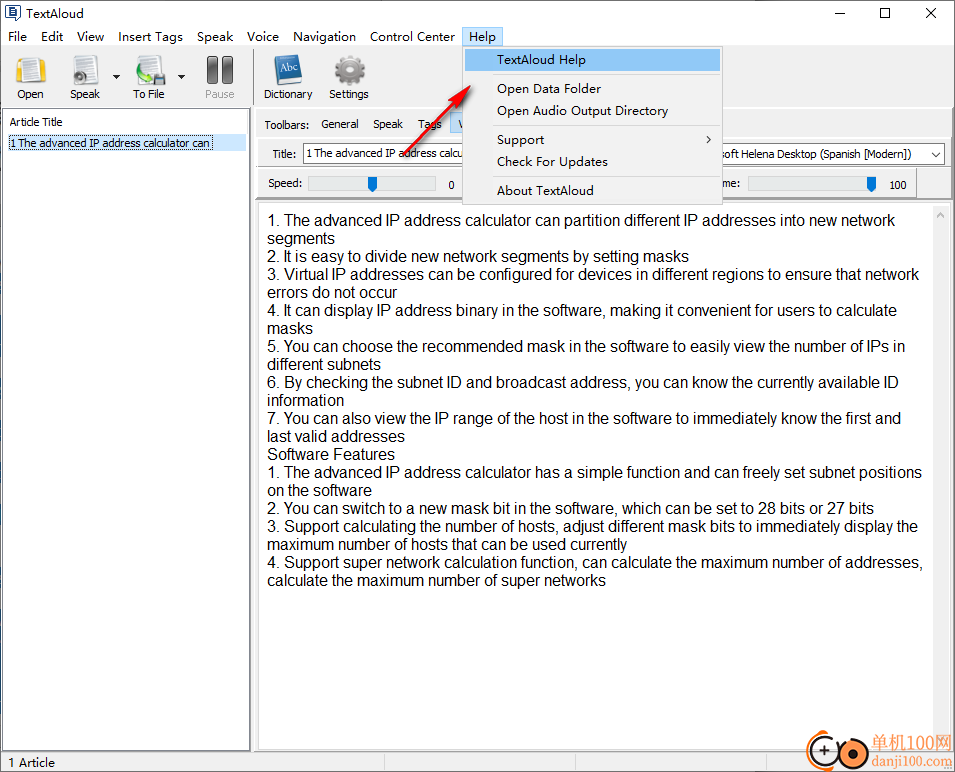
7、音频控制界面
增加速度
减速速度
默认速度
增量间距
降低音调
默认间距
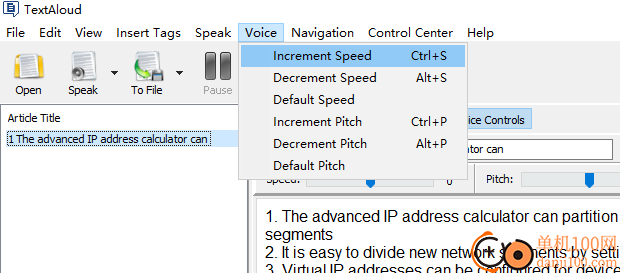
8、朗读设置
用光标大声说话
从当前句子的开头大声说
从当前文章的开头大声说
从第一篇文章开始大声说
大声朗读所选文本
大声朗读剪贴板内容
从光标到文件说话
从当前句子开始讲到归档
从当前文章开始到归档
从第一篇文章开始到归档
将所选文本朗读到文件
Loop Speak当前文章
循环朗读选定文本
Loop Speak所有文章
暂停
配置语音选项
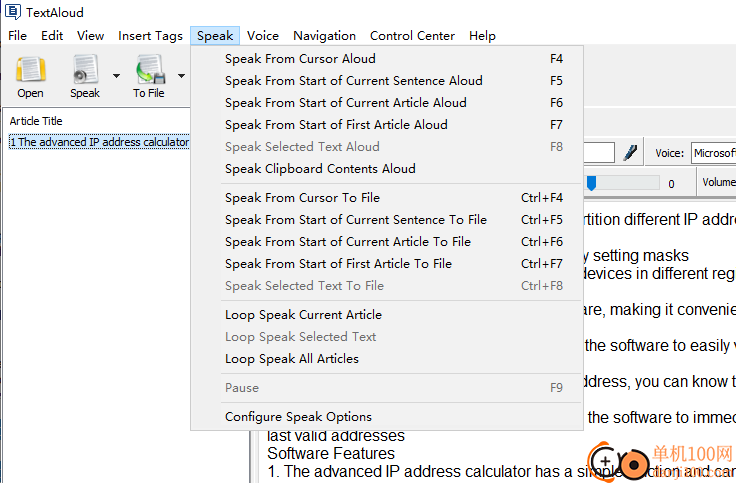
9、插入标签
暂停标记
动态语音更改
语音更改
绝对速度
相对速度
绝对音高
相对间距
音量
重复
音频剪辑
拆分
拼写
书签
评论
删除Taas
隐藏标签
显示Taas
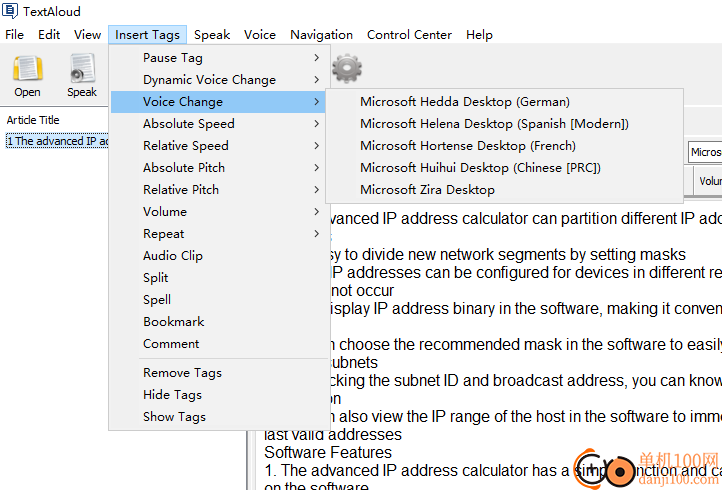
一、文章选项
文章选项面板允许您设置用于配置文章标题选项、存档、显示选项以及添加和删除文章时触发的事件的选项。要从TextAloud主窗口显示文章选项面板,请单击工具栏上的设置按钮,或从菜单中单击控制中心->设置。在左侧面板中选择文章选项。
“文章选项”面板中有以下字段
文章标题选项-文章标题选项是一个下拉列表,允许您配置如何生成文章标题。以下四个选项可用:
以最近的单词边界结束
读取文章文本,最多可达“最大标题长度”指定的字符数。此字符串被截断到最接近的单词边界,并被指定为文章标题。
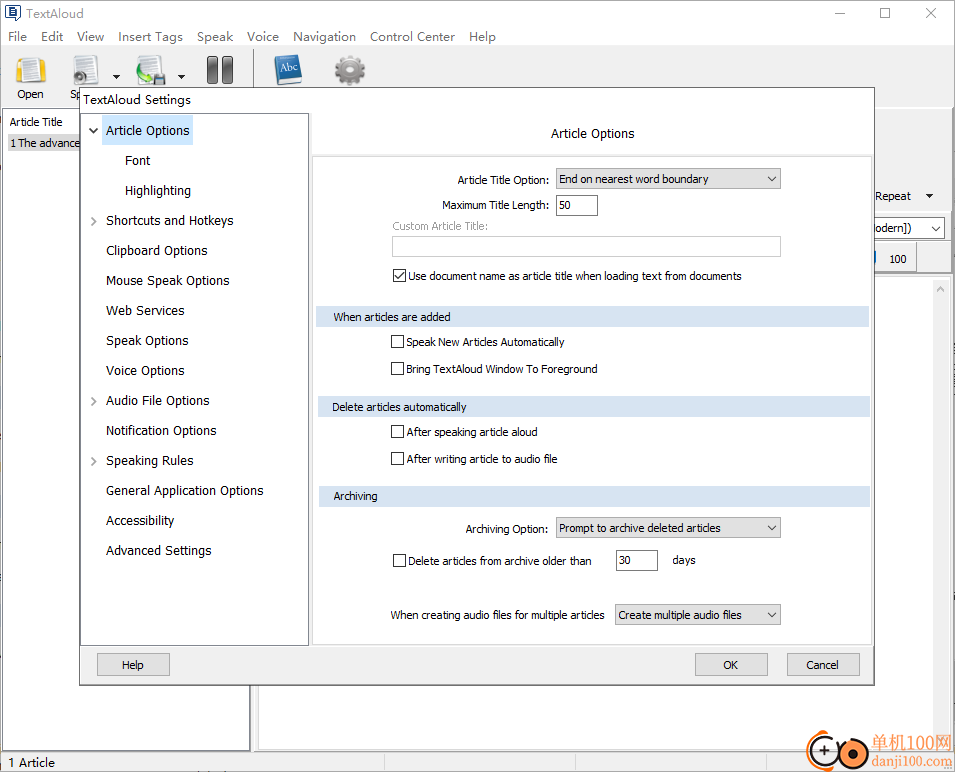
以第一个换行符结束
读取文章文本,直到标题的第一个换行符。如果标题长度超过“最大标题长度”中指定的值,则标题将被截断到最接近的单词边界。
使用第一个完整句子
阅读文章文本,直到标题的第一句话。如果标题长度超过“最大标题长度”中指定的值,则标题将被截断到最接近的单词边界。
使用自定义文章标题
在“自定义文章标题”字段中指定的文本用作文章标题。
最大标题长度-与文章标题选项一起使用,将自动生成的文章标题限制为最大长度。使用“使用自定义文章标题”选项时,“最大文章标题长度”字段被禁用。
自定义文章标题-在自定义文章标题字段中指定的文本用作文章标题。每个文章标题后都附有一个序列号,以确保文章标题的唯一性。
从文档加载文本时,将文档名称用作文章标题-如果选中此选项,则文档名称将用作通过“文件”->“打开”加载的文章的文章标题。标题中不包括目录路径和文件扩展名。
添加文章时
自动朗读新文章-使用此设置可在添加新文章时自动朗读文章。
将TextAloud窗口置于前台-使用此设置可在添加文章时将TextAlood主窗口置于前台。如果当前最小化,TextAloud窗口是否会恢复。
自动删除文章
大声朗读文章后-使用此设置可在大声朗读后自动删除文章。
将文章写入音频文件后-使用此设置可在写入音频文件之后自动删除文章。
归档
存档已删除的文章-使用此设置可在从TextAloud删除文章时将文章保存到存档中。TextAloud File菜单下的Unarchive选项允许您取消存档以前删除和存档的文章,并将这些文章还原到TextAloud主窗口。
从存档中删除超过'n'天的文章-使用此选项限制已删除文章在存档中保留的天数。达到此限制时,文章将自动从存档中删除。一旦文章从存档中删除,就无法再恢复。
二、字体选项
字体面板允许您配置用于显示文章的字体和颜色。要从TextAloud主窗口显示字体选项面板,请单击工具栏上的设置按钮,或从菜单中单击控制中心->设置。展开左侧面板中的文章选项,然后选择字体选项。
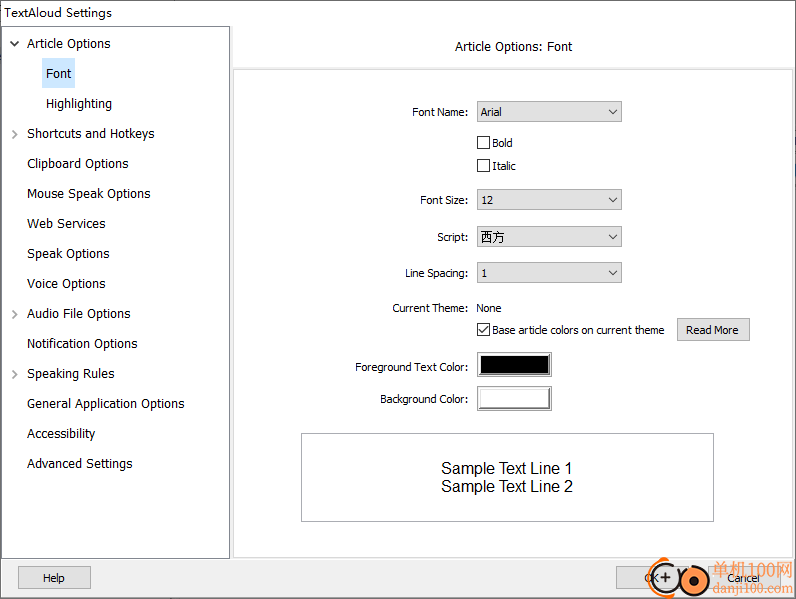
字体选项面板上有以下字段:
字体名称-一个下拉列表,用于确定TextAloud文章中使用的字体。
粗体-如果选中此选项,将使用粗体字体样式。
斜体-如果选中此选项,将使用斜体字体样式。
字体大小-指定字体的高度(以点为单位)。
脚本-指定字体使用的字符集。
行距-行之间的间距。间距值将显示的线条高度计算为正常线条高度的百分比。默认间距值1将显示的线条高度计算为正常线条高度的100%(单个间距)。间距值为2时,显示的线条高度将计算为正常线条高度的200%(双倍间距)。
基于当前主题的基本文章颜色-此复选框仅在使用TextAloud主题时有效。主题可从“视图”菜单中选择。如果选中该复选框,则将根据当前主题自动选择文章文本和背景颜色。如果未选中该复选框,则无论当前主题如何,都会手动配置文本和背景颜色。
前景文本颜色-单击此按钮可指定文章文本颜色。如果正在使用主题并且选中了“基于当前主题的文章颜色”复选框,则忽略该选择。
背景颜色-单击此按钮可指定文章背景颜色。如果正在使用主题并且选中了“基于当前主题的文章颜色”复选框,则忽略该选择。
三、突出显示选项
“突出显示选项”面板上的选项控制在大声朗读文章中的文本时如何突出显示TextAloud文章中显示的文本。要从TextAloud主窗口显示突出显示选项面板,请单击工具栏上的设置按钮,或从菜单中单击控制中心->设置。展开左侧面板中的“文章选项”,然后选择“突出显示选项”。
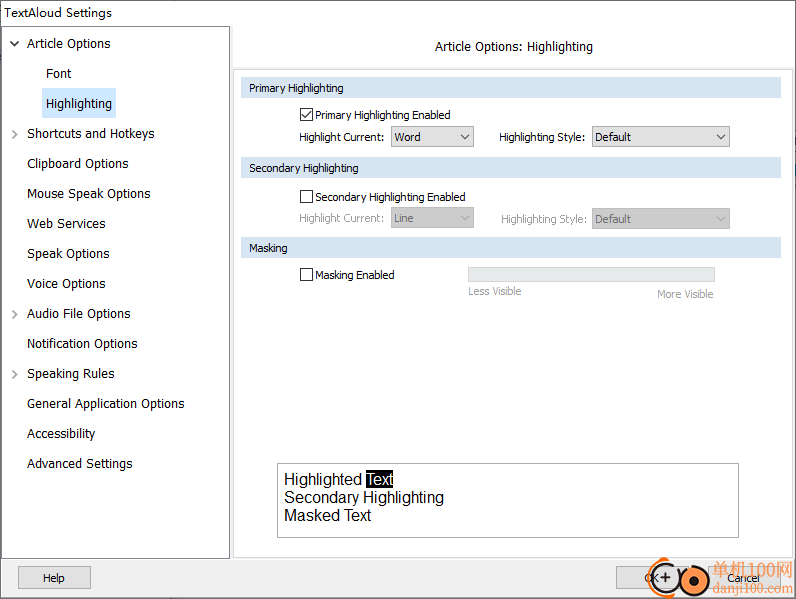
面板上的突出显示选项分为三个部分:主要突出显示、次要突出显示和遮罩。
主要和次要突出显示
要配置突出显示,第一步是选中标记为“已启用主突出显示”的复选框,以及要突出显示的文本单元。主突出显示可以配置为突出显示当前单词、行、句子或段落。突出显示样式下拉菜单允许您从几种预定义的突出显示颜色或下划线中进行选择,以便在朗读文本时应用。自定义突出显示样式使您可以非常精确地控制前景和背景颜色,以及粗体、斜体和下划线字体样式。默认主突出显示样式只是反转前景和背景颜色。
配置主突出显示后,您也可以选择配置次突出显示。次要突出显示允许您对包含主要突出显示文本单元的文本部分应用突出显示。例如,主要突出显示可以应用于单个单词的发音,而次要突出显示应用于当前行或段落。二次突出显示是使用如上段所述的突出显示样式下拉菜单配置的。
蒙版
蒙版基本上与高亮相反。主要和次要突出显示用于将您的注意力吸引到当前正在阅读的文本上。遮罩的想法是让未被阅读的文本融入显示器的背景颜色中。因此,当启用遮罩时,遮罩将应用于未通过主要或次要突出显示突出显示的任何文本。“启用遮罩”复选框右侧的滑块控件允许您选择要使用的遮罩程度。如果将滑块控件一直放置在最左侧,则任何未突出显示的文本都将完全不可见。
突出显示选项卡底部的示例文本将让您了解如何显示组合的主要突出显示、次要突出显示和遮罩选择。
四、剪贴板选项
TextAloud可以配置为监视Windows剪贴板的更改,并对剪贴板文本执行操作。剪贴板文本可以插入到现有文章中,添加为新文章,大声朗读,或使用Vocal校对窗口朗读。剪贴板选项面板用于配置剪贴板观看功能。要从TextAloud主窗口显示剪贴板选项面板,请单击工具栏上的设置按钮,或从菜单中单击控制中心->设置。在左侧面板中选择剪贴板选项。
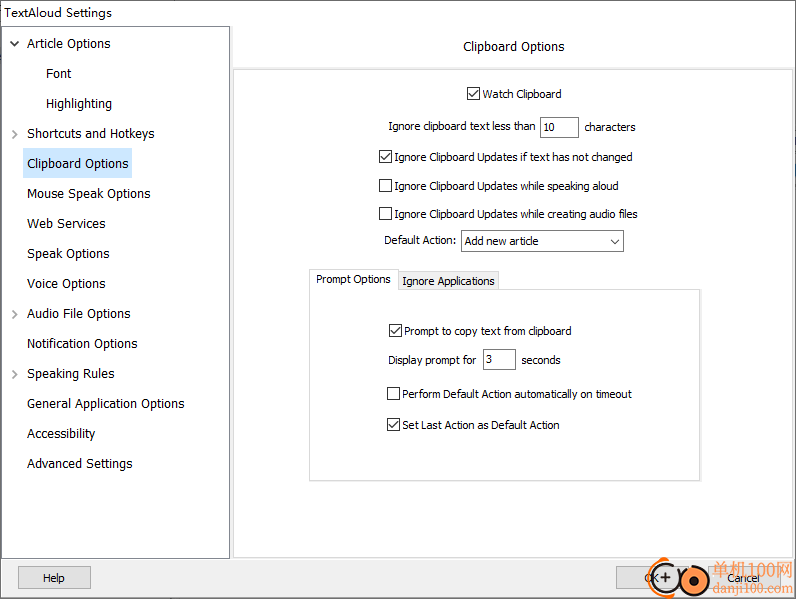
剪贴板选项面板上有以下字段:
监视剪贴板-此选项决定TextAloud是否会监视Windows剪贴板以获取更新。仅当选中“监视剪贴板”时,此面板上的所有选项才有效。
忽略少于x个字符的剪贴板文本-设置TextAloud将识别的Windows剪贴板上的最小文本量。将其设置为足够高的值,以便TextAloud忽略窗口之间的常规复制和粘贴操作。
如果文本没有更改,则忽略剪贴板更新-选中此复选框可防止TextAloud对同一文本多次操作。TextAloud只有在剪贴板文本实际发生更改时才会识别剪贴板更新。
大声朗读时忽略剪贴板更新-选择此选项可在TextAloud当前大声朗读文本时忽略剪贴板的更新。
创建音频文件时忽略剪贴板更新-选择此选项可在TextAloud当前创建音频文件期间忽略剪贴板更新。
默认操作-指定剪贴板提示中默认选择的操作。如果禁用提示对话框,则每次剪贴板更新都会自动执行此操作。
剪贴板选项面板底部的页面控件包含两个选项卡,分别标记为“提示选项”和“忽略应用程序”。
提示选项选项卡
提示从剪贴板复制文本-选择此选项,在对Windows剪贴板中的文本进行操作之前,TextAloud会提示您。如果未选择此选项,TextAloud将从剪贴板检索文本并执行默认操作,而不会提示您。
x秒的显示提示-指定剪贴板提示在自动关闭之前显示的秒数。
超时时自动执行默认操作-指定在提示对话框超时时是否应执行默认操作。
将上次操作设置为默认操作-选择此选项后,无论何时从剪贴板提示中选择操作,该操作都将成为默认操作。
giwifi认证客户端电脑应用9.04 MBv1.1.4.6 官方版
详情消防融合通信PC客户端电脑应用154.09 MBv8.2.25 Windows版
详情山东通pc端电脑应用614.12 MBv3.0.46000.123 官方最新版
详情3DMark 11 Developer Edition(电脑跑分软件)电脑应用271 MBv1.0.5.0 免费版
详情4DDiG DLL Fixer(DLL全能修复工具)电脑应用16.2 MBv1.0.2.3 中文免费版
详情Topaz Video Enhance AI(视频增强)电脑应用220 MBv2.6.4 汉化版
详情Rolling Sky Remake电脑版(滚动的天空自制器)电脑应用36.00 MBv0.3b Windows版
详情sound lock音量控制工具电脑应用382 KBv1.3.2 官方版
详情360小贝温控电脑应用8.21 MBv1.0.0.1161 官方独立版
详情最新版电投壹PC版电脑应用600.71 MBv3.0.32000.108 Windows客户端
详情CIMCO Edit 2024(CNC编程)电脑应用347 MBv24.01.14 中文正式免费版
详情润工作PC版电脑应用212.27 MBv6.1.0.0 官方最新版
详情易考通在线考试平台电脑应用81.35 MBv1.1.6.59 电脑版
详情百灵创作(码字写作软件)电脑应用31.7 MBv1.1.7 官方版
详情LunaTranslator(Galgame翻译工具)电脑应用58.5 MBv2.26.1 中文绿色免费版
详情多玩键盘连点器电脑应用88.0 KBv1.0.0.2 免费版
详情熊猫精灵脚本助手电脑应用15.8 MBv2.4.2 官方版
详情MouseClickTool(鼠标连点器)电脑应用17.0 KBv2.0 绿色免费版
详情大华摄像机IP搜索工具电脑应用17.8 MBv4.11.3 中文版
详情联想QuickFix工具中心电脑应用70.7 MBv2.1.24.0607 免费版
详情点击查看更多
giwifi认证客户端电脑应用9.04 MBv1.1.4.6 官方版
详情山东通pc端电脑应用614.12 MBv3.0.46000.123 官方最新版
详情爱奇艺windows10 UWP电脑应用96.00 MBv5.13 官方版
详情中油即时通信客户端电脑应用601.12 MBv3.0.30000.75 pc最新版
详情抖音直播伴侣PC端电脑应用352.12 MBv7.4.5 最新版
详情hp smart pc版电脑应用559.00 KBv151.3.1092.0 Windows版
详情消防融合通信PC客户端电脑应用154.09 MBv8.2.25 Windows版
详情小米miui+beta版客户端电脑应用531.21 MBv2.5.24.228 官方版
详情Rolling Sky Remake电脑版(滚动的天空自制器)电脑应用36.00 MBv0.3b Windows版
详情鞍钢集团钢钢好PC端电脑应用166.33 MBv7.35.1003.604494 Windows版
详情京东ME PC版电脑应用336.33 MBv3.3.13 Windows最新版
详情最新版电投壹PC版电脑应用600.71 MBv3.0.32000.108 Windows客户端
详情渝快政PC端电脑应用338.99 MBv2.17.0 Windows最新版
详情4DDiG DLL Fixer(DLL全能修复工具)电脑应用16.2 MBv1.0.2.3 中文免费版
详情i国网pc端电脑应用603.53 MBv2.9.60000.181 桌面版
详情学浪学生版电脑版电脑应用97.70 MBv1.9.1 PC客户端
详情润工作PC版电脑应用212.27 MBv6.1.0.0 官方最新版
详情抖音PC客户端电脑应用3.07 MBv3.9.0 官方版
详情交建通客户端电脑应用288.57 MBv2.6.780000.89 Windows版
详情海鹦OfficeAI助手电脑应用45 MBv0.3.01 官方版
详情点击查看更多
































